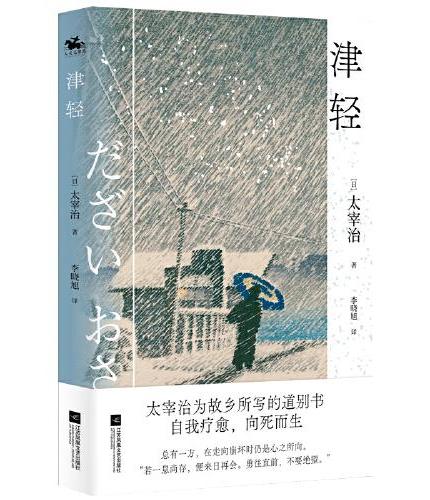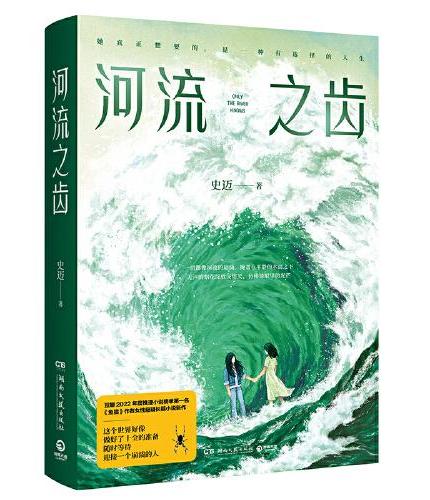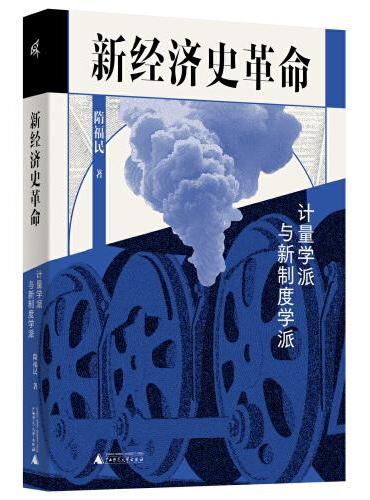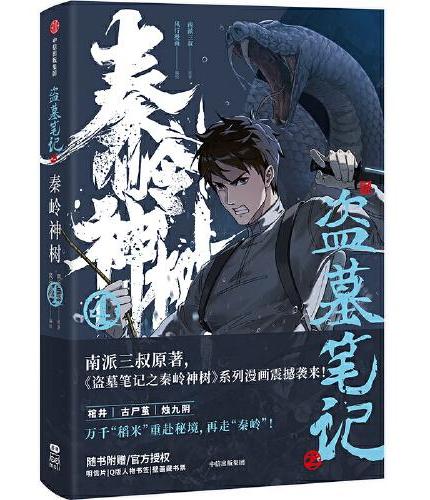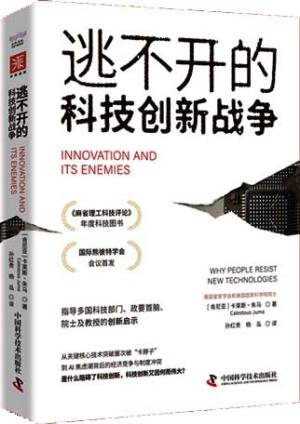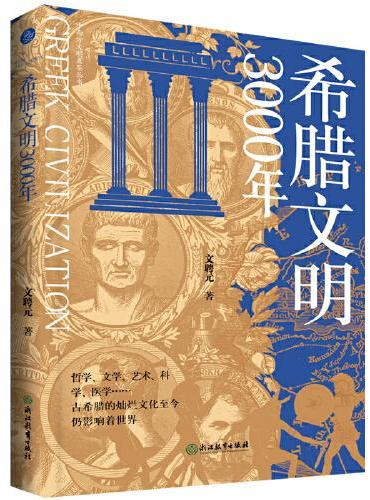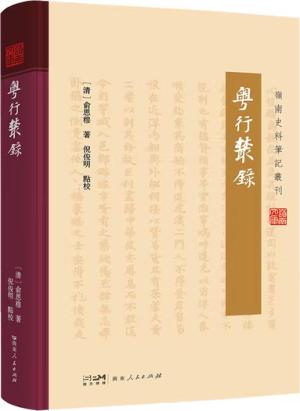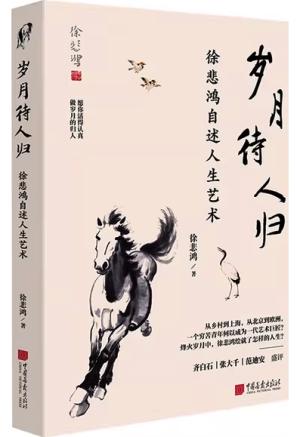新書推薦:
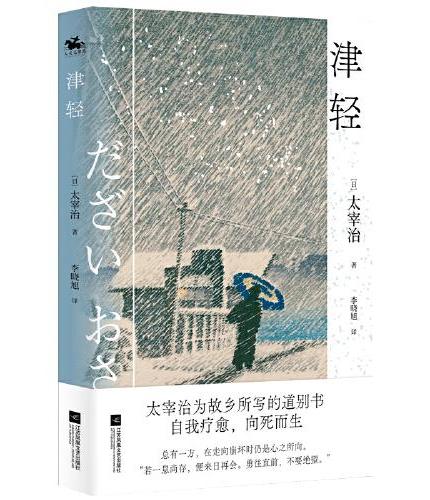
《
津轻:日本无赖派文学代表太宰治自传性随笔集
》
售價:HK$
66.7
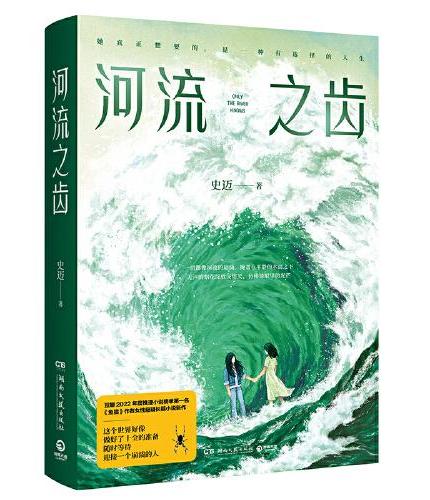
《
河流之齿
》
售價:HK$
59.8
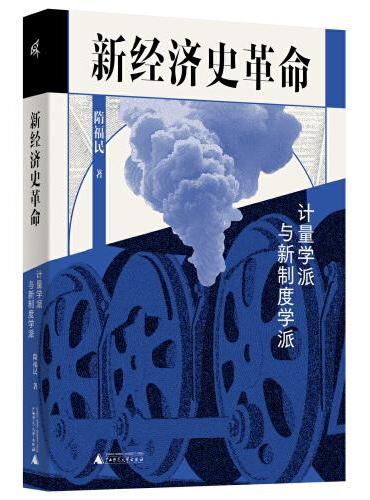
《
新经济史革命:计量学派与新制度学派
》
售價:HK$
89.7
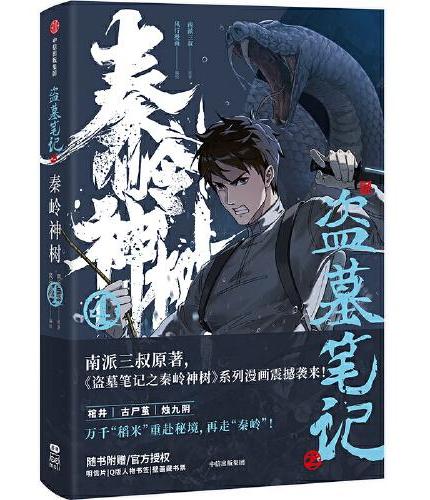
《
盗墓笔记之秦岭神树4
》
售價:HK$
57.3
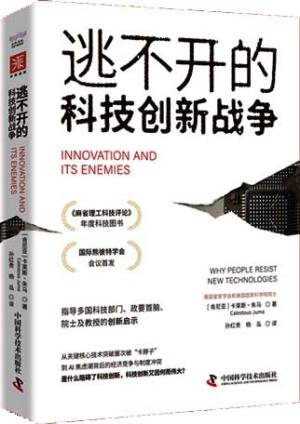
《
逃不开的科技创新战争
》
售價:HK$
103.3
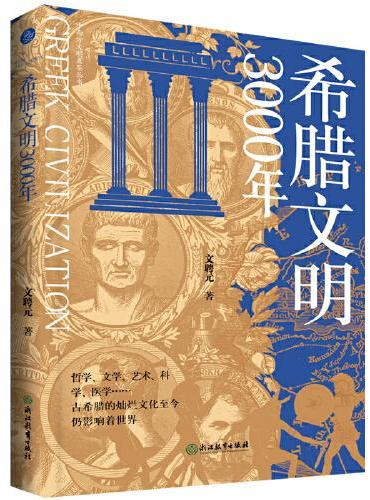
《
希腊文明3000年(古希腊的科学精神,成就了现代科学之源)
》
售價:HK$
82.8
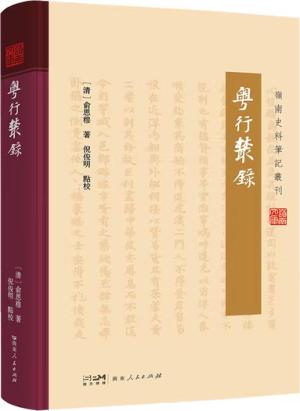
《
粤行丛录(岭南史料笔记丛刊)
》
售價:HK$
80.2
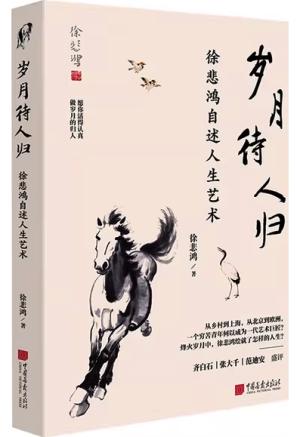
《
岁月待人归:徐悲鸿自述人生艺术
》
售價:HK$
61.4
|
| 編輯推薦: |
本书特色
(1)零基础、入门级的讲解
无论读者是否从事相关行业,是否使用过PowerPoint 2016,都能从本书中找到合适的起点。本书入门级的讲解,可以帮助读者快速地进入高手的行列。
(2)精心排版,实用至上
双色印刷既美观大方,又能够突出重点、难点。精心编排的内容能够帮助读者深入理解所学知识并实现触类旁通。
(3)实例为主,图文并茂
在介绍的过程中,每一个知识点均配有实例辅助讲解,每一个操作步骤均配有对应的插图加深认识。这种图文并茂的方法,能够使读者在学习过程中直观、清晰地看到操作过程和效果,便于深刻理解和掌握相关知识。
(4)高手指导,扩展学习
本书以高手私房菜的形式为读者提炼了各种高级操作技巧,在高手秘籍篇中还总结了大量系统实用的操作方法,以便读者学习到更多的内容。
(5)双栏排版,超大容量
本书采用双栏排版的格式,大大扩充了信息容量,在约400 页的篇幅中容纳了传统图书700 多页的内容。这样,就能在有限的篇幅中为读者奉送更多的知识和实战案例。
(6)书盘结合,互动教学
本书配套的多媒体教学光盘内容与书中知识紧密结合并互相补充。在多媒体光盘中,我们仿真工作、学习中的真实场景
|
| 內容簡介: |
《PowerPoint 2016从新手到高手》以零基础讲解为宗旨,用实例引导读者学习,深入浅出地介绍了PowerPoint 2016的相关知识和操作方法。
《PowerPoint 2016从新手到高手》分为6篇,共24章。第1篇【入门篇】介绍了什么是PPT、PowerPoint 2016的入门知识,以及演示文稿与视图的操作等;第2篇【设计篇】介绍了PPT高手的设计理念、文本的输入与编辑、设计图文并茂的PPT、图形和图表的使用,以及模板、主题与母版等;第3篇【动画篇】介绍了PPT动画的要素和原则、动画的运用、添加多媒体,以及创建超链接、动作与设置切换效果等;第4篇【演示与发布篇】介绍了PPT的演示原则与技巧、PPT的放映,以及PPT的打印与发布等;第5篇【案例实战篇】介绍了实用型、报告型、展示型PPT的实战案例;第6篇【高手秘籍篇】介绍了PowerPoint的共享与安全、PowerPoint 2016与其他 Office 组件的协同应用、PPT的跨平台应用、PowerPoint的帮手、快速设计PPT中元素的秘籍,以及VBA 在PowerPoint 2016 中的应用等。
在《PowerPoint 2016从新手到高手》附赠的DVD多媒体教学光盘中,包含了与图书内容同步的教学录像,以及所有案例的配套素材和结果文件。此外,还赠送了大量相关学习资源,供读者扩展学习。除光盘外,本书还赠送了纸质《PPT制作技巧随身查(PowerPoint 2016版)》,便于读者随时翻查。
《PowerPoint 2016从新手到高手》不仅适合PowerPoint 2016的初、中级用户学习使用,也可以作为各类院校相关专业学生和计算机培训班学员的教材或辅导用书。
|
| 關於作者: |
|
龙马高新教育,专业的计算机研究、教育机构,拥有近20年的图书出版经历,与39所高校、8个行业协会、5家知名网站保持合作关系,屡获全国畅销书大奖,其推出的从入门到精通、完全自学手册、 编程宝典、完全自学手册、精通100%、非常网络6 1等均成为业界知名图书,受到百万读者的认可和推荐。
|
| 目錄:
|
第1篇 入门篇
目前,PPT的应用已经非常普遍。在开始设计PPT之前,我们先了解一下PPT的慨念及其制作软件PowerPoint 2016的基本操作。
第1章 了解什么是优秀的PPT 2
有的PPT能给人一种赏心悦目的感觉,让人看起来非常舒服,很容易就能认同演讲者的观点;而有的PPT则让观众昏昏欲睡。这是为什么呢?本章就来告诉你答案。
1.1 演示文稿、PPT和幻灯片的概念 3
1.2 优秀的PPT能带给你什么 3
1.3 优秀PPT的关键要素 4
1.4 我做的PPT为什么得不到好评 5
1.5 站在观众的角度设计PPT 5
第2章 PowerPoint 2016入门 7
PowerPoint 2016因其强大的功能和便捷的操作,深爱广大用户喜爱。本章就来认识一下这款工具。
2.1 PowerPoint 2016的安装与卸载 8
2.1.1 安装PowerPoint 2016的硬件和软件要求 8
2.1.2 安装PowerPoint 2016 8
2.1.3 卸载PowerPoint 2016 10
2.2 PowerPoint 2016的启动与退出 11
2.2.1 启动PowerPoint 2016 11
2.2.2 退出PowerPoint 2016 12
2.3 PowerPoint 2016的新增功能 12
2.3.1 更为人性化的界面 13
2.3.2 【插入】选项卡的改变 13
2.3.3 墨迹书写功能 14
2.4 认识PowerPoint 2016的工作界面 14
2.4.1 快速访问工具栏 15
2.4.2 标题栏 16
2.4.3 【文件】选项卡 16
2.4.4 功能区 18
2.4.5 工作区 19
2.4.6 状态栏 19
2.5 自定义工作界面 20
2.5.1 自定义快速访问工具栏 20
2.5.2 自定义功能区 21
2.5.3 自定义状态栏 22
2.6 综合实战将自定义的操作界面转移到其他计算机中 22
高手私房菜
技巧1:将多个PPT文档合并成一个 23
技巧2:快速重复上一个操作 24
第3章 演示文稿与视图的操作 25
本章主要介绍演示文稿的基本操作以及使用各种视图查看演示文稿的方法。
3.1 演示文稿的操作 26
3.1.1 新建演示文稿 26
3.1.2 保存演示文稿 27
3.1.3 关闭演示文稿 29
3.2 幻灯片的基本操作 29
3.2.1 添加幻灯片 29
3.2.2 更改幻灯片的布局 30
3.2.3 复制幻灯片 32
3.2.4 重排幻灯片 32
3.2.5 删除幻灯片 32
3.3 演示文稿的视图 33
3.3.1 普通视图 33
3.3.2 大纲视图 33
3.3.3 幻灯片浏览视图 34
3.3.4 备注页视图 34
3.3.5 阅读视图 35
3.4 缩放查看 35
3.5 颜色模式 36
3.6 其他辅助工具 37
高手私房菜
技巧:快速对齐图形等对象 40
第2篇 设计篇
在PPT中展示你的思想和创意。
第4章 PPT高手的设计理念 42
高手的设计理念,可以为PPT初学者提供捷径。了解PPT的设计思路和设计技巧,才能设计出赏心悦目的幻灯片。
4.1 PPT制作的最佳流程 43
4.2 PPT的完整结构 43
4.3 PPT的高手设计理念 44
4.3.1 从构思开始 44
4.3.2 体现你的逻辑 45
4.3.3 更好地展示主题 45
4.3.4 简洁而不简单 47
4.4 排版提升PPT 47
第5章 文本的输入与编辑 49
PPT的目的就是向别人传递信息,文字内容是PPT中的重要环节。本章主要介绍PPT中文本的基本操作,包括文本框的操作、输入文本、设置文本格式等。
5.1 文本框的操作 50
5.1.1 插入、复制和删除文本框 50
5.1.2 设置填充和轮廓 51
5.1.3 设置填充透明度 52
5.2 文本的输入 53
5.2.1 输入标题和正文 53
5.2.2 在文本框中输入文本 54
5.2.3 输入符号 54
5.3 文本字体设置 55
5.3.1 字体设置 56
5.3.2 字号设置 56
5.3.3 调整字符间距 57
5.4 段落设置 58
5.4.1 对齐方式设置 58
5.4.2 缩进设置 59
5.4.3 间距与行距设置 60
5.5 添加项目符号或编号 61
5.5.1 使用预设项目符号 61
5.5.2 为文本添加编号 62
5.5.3 更改项目符号的大小和颜色 62
5.5.4 更改项目符号的字符 63
5.6 综合实战制作产品简介演示文稿 63
高手私房菜
技巧:减少文本框的边空 65
第6章 设计图文并茂的PPT 67
本章主要介绍在PowerPoint 2016中使用艺术字、表格图片、屏幕截图以及创建相册的方法。
6.1 使用艺术字和文本效果 68
6.1.1 插入艺术字 68
6.1.2 更改艺术字的样式 68
6.1.3 艺术字文本效果 69
6.2 使用表格 70
6.2.1 插入表格的几种方法 70
6.2.2 设置表格背景 72
6.2.3 设置表格样式 73
6.2.4 设置表格线型 74
6.2.5 设置表格特性 74
6.3 使用图片 76
6.3.1 插入图片 76
6.3.2 调整图片的大小 77
6.3.3 裁剪图片 77
6.3.4 为图片设置样式 80
6.3.5 为图片设置艺术效果 81
6.4 插入屏幕截图 82
6.5 创建相册 83
6.6 综合实战创建产品规格幻灯片 85
高手私房菜
技巧1:快速删除图片背景 87
技巧2:快速替换幻灯片上的图片 88
第7章 图形和图表的使用 89
本章主要介绍在PowerPoint 2016中使用图表、图形的基本知识,包括图表、形状和SmartArt图形的操作方法。
7.1 图形的绘制 90
7.1.1 快速绘制图形 90
7.1.2 使用【Shift】键绘制标准图形 91
7.1.3 按住【Ctrl】键拉伸图形 92
7.1.4 使用一条线勾勒图形 92
7.2 编辑图形 93
7.2.1 填充图形颜色 93
7.2.2 渐变色的填充 94
7.2.3 在图形上添加文字 94
7.2.4 图形的组合与排列 95
7.2.5 更改图形的边角形状 96
7.2.6 手工设置图形的阴影效果 97
7.3 插入SmartArt图形 98
7.3.1 创建SmartArt图形 98
7.3.2 美化SmartArt图形 99
7.3.3 更改SmartArt图形的布局 101
7.4 使用图表 101
7.4.1 图表的作用 102
7.4.2 图表的分类 102
7.4.3 插入图表 105
7.5 综合实战绘制图示形状 106
7.5.1 并列列表图示 106
7.5.2 流程步骤图示 107
7.5.3 循环重复图示 109
7.5.4 图文混排图示 110
7.5.5 数据图表图示 112
高手私房菜
技巧1:巧用SmartArt图形实现图文混排 113
技巧2:统一替换幻灯片中使用的字体 114
第8章 模板、主题与母版 115
使用模板和母版,可以有效解决繁琐的样式修改问题,从而提高设计效率。
8.1 什么是模板、主题和母版 116
8.1.1 主题与模板 116
8.1.2 主题的来源 116
8.1.3 主题、版式和幻灯片母版视图 117
8.2 使用模板 118
8.3 设计版式 118
8.3.1 什么是版式 119
8.3.2 添加幻灯片编号 120
8.3.3 添加日期和时间 121
8.3.4 添加水印 122
8.4 设置背景和主题 123
8.4.1 设置背景 123
8.4.2 配色方案 124
8.4.3 主题字体 125
8.4.4 主题效果 125
8.5 设计母版 126
8.5.1 在幻灯片母版上更改背景 126
8.5.2 插入新的幻灯片母版和版式 128
8.6 综合实战制作汽车销售宣传模板 129
高手私房菜
技巧:制作属于自己的PPT模板 134
第3篇 动画篇
加入动画,让PPT中的内容动起来。
第9章 PPT动画的要素和原则 138
动画效果可以大大提高PPT的表现力,在PPT展示的过程中起到画龙点睛的作用。在介绍动画的具体操作之前,本章先来介绍一下PPT动画的要素及使用原则。
9.1 动画的要素 139
9.1.1 过渡动画 139
9.1.2 重点动画 139
9.2 动画的使用原则 139
9.2.1 醒目原则 139
9.2.2 自然原则 140
9.2.3 适当原则 140
9.2.4 简化原则 140
9.2.5 创意原则 140
第10章 动画的运用 141
本章主要介绍动画效果的添加方法。
10.1 创建动画 142
10.1.1 创建进入动画 142
10.1.2 创建强调动画 142
10.1.3 创建退出动画 143
10.1.4 创建路径动画 144
10.1.5 创建组合动画 145
10.1.6 查看动画列表 146
10.2 设置与修改动画 146
10.2.1 调整动画顺序 147
10.2.2 设置动画时间 148
10.2.3 反向路径 148
10.2.4 路径顶点 149
10.2.5 触发动画 150
10.2.6 复制动画效果 151
10.2.7 删除动画效果 151
10.3 将SmartArt图形制作为动画 152
10.4 综合实战制作产品推广方案 153
高手私房菜
技巧1:制作电影字幕效果 157
技巧2:动画的使用技巧 158
第11章 添加多媒体 159
本章主要介绍在PowerPoint 2016中添加多媒体文件的方法。
11.1 添加音频 160
11.1.1 什么时候适合使用声音 160
11.1.2 PowerPoint 2016支持的声音格式 160
11.1.3 添加PC上的音频 161
11.1.4 录制音频并添加 161
11.2 播放音频与设置音频 162
11.2.1 播放音频 162
11.2.2 鼠标单击或鼠标悬停时播放 162
11.2.3 设置播放选项 163
11.2.4 添加淡入淡出效果 164
11.2.5 剪裁音频 164
11.2.6 删除音频 165
11.3 添加视频 165
11.3.1 PowerPoint 2016支持的视频格式 165
11.3.2 在PPT中添加文件中的视频 166
11.4 预览视频与设置视频 166
11.4.1 预览视频 167
11.4.2 设置播放选项 167
11.4.3 在视频中插入书签 168
11.4.4 删除视频 169
11.5 综合实战制作圣诞节卡片 169
高手私房菜
技巧1:优化演示文稿中多媒体的兼容性 173
技巧2:压缩多媒体文件以减小演示文稿的大小 174
第12章 创建超链接、动作与设置切换效果 175
在播放演示文稿时,通过超链接可以快速地转至需要的页面。此外,通过设置切换效果,可以使幻灯片更吸引观众。
12.1 创建超链接 176
12.1.1 链接到同一演示文稿中的幻灯片 176
12.1.2 链接到不同演示文稿中的幻灯片 177
12.1.3 链接到电子邮件地址 178
12.1.4 链接到Web上的页面或文件 179
12.1.5 编辑超链接 180
12.2 创建动作 181
12.2.1 创建动作按钮 181
12.2.2 为文本或图片添加动作 182
12.3 添加切换效果 183
12.3.1 给单张幻灯片添加切换效果 183
12.3.2 全部应用切换效果 184
12.4 设置切换效果 184
12.4.1 更改切换效果的属性 184
12.4.2 为切换效果添加声音 185
12.4.3 设置效果的持续时间 186
12.4.4 设置切换方式 186
12.5 综合实战制作城市交通演示文稿 186
高手私房菜
技巧1:切换声音持续循环播放 190
技巧2:在PowerPoint演示文稿中创建自定义动作 191
第4篇 演示与发布篇
制作好的PPT,只有经过演示和发布,才能展示给别人。
第13章 PPT的演示操作 194
本章主要介绍PPT演示应遵循的原则和设置方法。用户通过对这些PPT演示方法的学习,能够更好地提高演示效率。
13.1 PPT的演示原则 195
13.2 PPT的演示技巧 196
第14章 PPT的放映 199
制作好的幻灯片通过检查之后就可以进行播放了,掌握幻灯片播放的方法与技巧并灵活运用,可以更好地传递演讲者的思想。
14.1 演示方式 200
14.1.1 演讲者放映 200
14.1.2 观众自行浏览 201
14.1.3 在展台浏览 202
14.2 放映幻灯片 203
14.2.1 自定义放映方式 203
14.2.2 放映时隐藏指定幻灯片 204
14.3 给幻灯片添加注释 204
14.3.1 在放映中添加标注 204
14.3.2 设置绘图笔颜色 205
14.3.3 清除标注 205
14.4 综合实战教学课件的放映 206
高手私房菜
技巧1:取消以黑幻灯片结束 209
技巧2:在窗口模式下播放PPT 209
第15章 PPT的打印与发布 211
幻灯片除了可在计算机屏幕上做电子展示外,还可以将它们打印出来长期保存。此外,通过发布幻灯片,还能够轻松共享和打印这些文件。
15.1 打印幻灯片 212
15.2 发布为其他格式 214
15.2.1 创建为PDF文档 214
15.2.2 创建为Word文档 215
15.2.3 创建为视频 216
15.3 综合实战打印工作总结 217
高手私房菜
技巧1:在没有安装PowerPoint的计算机上放映打包PPT 219
技巧2:打印公司内部服务器上的幻灯片 220
第5篇 案例实战篇
学以致用才是学习的最终目的,经过实战的洗礼、才能将知识转化成炫丽的PPT。
第16章 将内容表现在PPT上实用型PPT实战 222
不靠花拳绣腿,实用才是PPT的首要选择。本章将主要介绍简单实用型PPT的制作方法。
16.1 制作毕业设计PPT 223
16.1.1 设计首页幻灯片 223
16.1.2 设计第2张幻灯片 224
16.1.3 设计第3张幻灯片 225
16.1.4 设计第4张幻灯片 227
16.1.5 设计结束幻灯片 228
16.2 制作员工培训PPT 229
16.2.1 设计员工培训首页幻灯片 229
16.2.2 设计员工培训现况简介幻灯片 230
16.2.3 设计员工学习目标幻灯片 233
16.2.4 设计员工曲线学习技术幻灯片 235
16.2.5 设计工作要求幻灯片 236
16.2.6 设计问题与总结幻灯片 237
16.2.7 设计结束幻灯片页面 238
16.3 制作会议PPT 238
16.3.1 设计会议首页幻灯片页面 239
16.3.2 设计会议内容幻灯片页面 239
16.3.3 设计会议讨论幻灯片页面 241
16.3.4 设计会议结束幻灯片页面 242
第17章 让别人快速明白你的意图报告型PPT实战 243
让报告中的数据一目了然,各行各业的工作都将轻松快捷。
17.1 电脑销售报告PPT 244
17.1.1 设计幻灯片母版 244
17.1.2 设计首页和报告概要幻灯片 246
17.1.3 设计业绩综述幻灯片 248
17.1.4 设计业务种类幻灯片 249
17.1.5 设计销售组成和地区销售幻灯片 251
17.1.6 设计未来展望和结束页幻灯片 254
17.2 服装市场研究报告PPT 256
17.2.1 设计幻灯片母版 256
17.2.2 设计首页和报告概述幻灯片 257
17.2.3 设计服装行业背景幻灯片 259
17.2.4 设计市场总量分析幻灯片 263
17.2.5 设计竞争力分析和结束页幻灯片 264
17.3 制作投标书PPT 266
17.3.1 创建首页幻灯片 266
17.3.2 创建投标书和公司简介幻灯片 267
17.3.3 创建产品规格幻灯片页面 268
17.3.4 创建投标企业资格报告幻灯片 269
17.3.5 创建同意书和结束幻灯片 271
17.3.6 给幻灯片添加切换方式和动画效果 272
第18章 吸引别人的眼球展示型PPT实战 273
发挥你的创意,体现你的个性,展示PPT的与众不同。
18.1 制作公司形象宣传PPT 274
18.1.1 设计产品宣传首页和公司概况幻灯片 274
18.1.2 设计公司组织结构幻灯片 275
18.1.3 设计公司产品宣传展示幻灯片 276
18.1.4 设计产品宣传结束幻灯片 278
18.1.5 设计产品宣传幻灯片的转换效果 278
18.2 制作中国茶文化PPT 279
18.2.1 设计幻灯片母版和首页 280
18.2.2 设计茶文化简介页面和目录 281
18.2.3 设计其他页面 283
18.2.4 设置超链接 284
18.2.5 添加切换效果和动画效果 285
18.3 制作花语集PPT 287
18.3.1 完善首页和结束页幻灯片 287
18.3.2 创建玫瑰花幻灯片 288
18.3.3 创建百合花幻灯片 291
18.3.4 创建郁金香幻灯片 292
18.3.5 创建牡丹花幻灯片 294
18.3.6 添加动画效果和切换效果 295
第6篇 高手秘籍篇
高手是这样制作PPT的,向高手学习,才能更快地步入高手行列。
第19章 PowerPoint的共享与安全 298
本章主要介绍 PowerPoint 的共享、保护和取消保护等内容,使用户能够更深一步地了解 PowerPoint 的应用,掌握 PowerPoint 的共享技巧,并学会通过 PowerPoint 的安全设置来保护文档。
19.1 文件共享 299
19.1.1 保存到云端OneDrive 299
19.1.2 电子邮件 300
19.1.3 向存储设备中传输 301
19.2 演示文稿的保护 301
19.2.1 标记为最终状态 302
19.2.2 使用密码加密 303
19.2.3 限制访问 304
19.2.4 添加数字签名 304
19.3 取消保护 305
高手私房菜
技巧:联机演示幻灯片 307
第20章 PowerPoint 2016与其他 Office 组件的协同应用 309
PowerPoint 2016和其他 Office 2016组件之间可以非常方便地相互调用,本章就来学习 PowerPoint 2016与其他组件的协同应用方法。
20.1 在PowerPoint中调用Word文档 310
20.2 在PowerPoint中调用Excel工作表 311
20.3 在PowerPoint中插入Excel图表 313
20.4 在其他组件中调用PowerPoint 315
20.4.1 在Excel中调用PowerPoint演示文稿 315
20.4.2 在Word中调用PowerPoint演示文稿 316
高手私房菜
技巧:将PPT导出为Word文档 317
第21章 PowerPoint的跨平台应用 319
本章介绍如何使用移动设备随时随地进行办公,轻轻松松甩掉繁重的工作。
21.1 移动办公概述 320
21.1.1 移动办公的优势 320
21.1.2 如何在移动设备中使用Office软件 321
21.2 将办公文件传输到移动设备中 322
21.2.1 数据线传输 322
21.2.2 无线同步传输 323
21.2.3 使用手机查看PPT演示文稿 325
21.2.4 编辑修改幻灯片 327
21.3 制作幻灯片制作产品宣传方案 328
21.4 使用手机与同事共享PPT 331
21.5 使用邮箱发送PPT 332
高手私房菜
技巧1:手机连接打印机打印PPT文档 332
技巧2:以链接的形式共享文档 334
第22章 PowerPoint的帮手 335
PowerPoint除了自身的强大功能外,还有众多的帮手,让用户对于PPT的使用更加顺手、便捷。
22.1 快速提取PPT中的内容 336
22.2 转换PPT为Flash动画 337
22.3 将PPT应用为屏保 338
22.4 为PPT瘦身 340
高手私房菜
技巧:PPT的演示帮手 341
第23章 快速设计PPT中元素的秘籍 343
模板是由背景及其他元素组成的,不要以为这些都是设计人员的事情,有了本章所介绍工具,你也一样可以进行设计。
23.1 制作水晶按钮或形状 344
23.2 制作Flash图表 345
23.3 使用Photoshop抠图 347
23.4 使模糊的背景图片变清晰 349
第24章 VBA 在PowerPoint 2016 中的应用 351
使用 VBA 可以自动完成某些操作,从而帮助用户提高效率并减少失误。本章就来介绍 VBA 在PowerPoint 2016中的使用。
24.1 认识宏 352
24.2 VBA基础 354
24.2.1 VBA与宏的关系 355
24.2.2 VBA的编程环境 355
24.2.3 VBA应用基础 356
高手私房菜
技巧:宏的安全性设置 362
|
|